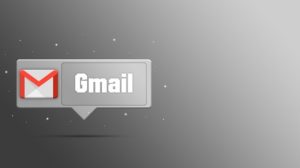Cara mengganti password Gmail sangat mudah dan hanya memerlukan beberapa langkah saja. Pengguna Gmail memang disarankan untuk mengganti password secara berkala. Hal ini sebagai antisipasi adanya data yang dicuri.
Pasalnya, beberapa bahkan tidak sedikit pengguna yang membuat Gmail dengan password sederhana. Ini bisa membuat upaya peretasan menjadi lebih mudah. Peretas dapat menggunakan akun Gmail tersebut untuk disalahgunakan. Apalagi jika sering login pada perangkat komputer atau laptop umum milik kantor, sekolah, dan lainnya.
Pencurian data di internet bukan suatu hal yang baru. Bahkan, pada tahun 2020 tercatat telah terjadi pencurian data sebanyak 8,4 miliar di internet. Angka tersebut bisa jadi terus meningkat karena pengamanan data pengguna yang tidak maksimal. Oleh karena itu, mengganti password Gmail secara berkala menjadi salah satu cara untuk menghindari hal tersebut.
Selain itu, mengganti password Gmail juga bukan hal yang rumit. Kamu hanya butuh beberapa menit untuk melakukannya. Namun, pastikan bahwa password baru dibuat secara kompleks dan kuat agar selalu aman.
Cara Mengganti Password Gmail

Gmail adalah salah satu layanan yang terintegrasi dengan berbagai platform. Hampir semua sektor membutuhkan Gmail, seperti pekerjaan, pendidikan, dan media sosial. Dengan Gmail, akses ke berbagai platform digital menjadi lebih mudah.
Pada awal kemunculan Gmail, banyak yang menganggap bahwa layanan ini tidak akan berhasil atau sebuah lelucon saja. Akan tetapi, Gmail selalu memperbaiki layanan dan mengembangkan fitur di dalamnya termasuk menambah kapasitas penyimpanan hingga 10Gb pada tahun 2004. Sejak itulah, pengguna Gmail semakin meningkat pesat.
Pada tahun 2018, Gmail mengumumkan langsung lewat akun Twitter resminya bahwa pengguna aktif Gmail telah mencapai 1,5 miliar.
Banyaknya pengguna ini membuat Gmail dan pemilik email harus sama-sama melindungi akunnya supaya tetap aman dan tidak mengalami peretasan. Apalagi akun Gmail juga digunakan untuk berbagai hal penting, seperti mobile banking, e-wallet, media sosial, dan lainnya. Untuk itu, penting sekali mengubah password Gmail kamu secara berkala.
Sebelum mengganti password Gmail, pastikan bahwa kamu memiliki akses untuk bisa login dan mengakses ke kotak masuk Gmail. Kemudian, ikuti langkah-langkah berikut untuk mengganti password.
- Pertama, buka Gmail, lalu masuk ke Pengaturan/ Settings atau klik ikon gear yang berada di pojok kanan atas.
- Selanjutnya, pilih menu Accounts and Import.
- Klik opsi Change password.
- Masukkan password lama untuk melakukan konfirmasi ke Google bahwa kamu adalah pemilik dari akun sehingga dapat melakukan prosess ganti email.
- Kemudian, klik Next jika sudah selesai memasukkan semua data.
- Setelah itu, masukkan password Gmail yang baru. Untuk password sebaiknya gunakan yang kuat agar lebih aman, seperti kombinasi antara huruf kapital, non kapital, angka, dan simbol.
- Apabila password baru sudah selesai dibuat dan melakukan konfirmasi, klik tombol Change password.
- Kini password Gmail telah berhasil diubah.
Cara Mengganti Password Gmail di Laptop
Sebenarnya cara ganti password Gmail lewat laptop kurang lebih sama dengan sebelumnya. Namun, jika kamu ingin tahu bagaimana detail lengkapnya, ikuti langkah-langkah berikut:
- Kunjungi laman accounts.google.com pada browser di laptop.
- Apabila lupa dengan password, kamu klik tombol lupa password atau kata sandi yang ada pada bagian bawah menu login.
- Lalu, masukkan alamat Gmail kamu.
- Tekan opsi Berikutnya, lalu masukan password yang lama.
- Setelah itu ikuti proses selanjutnya hingga selesai.
- Kamu perlu melakukan verifikasi jika akun Gmail ini benar-benar milikmu.
Apabila gagal mengganti password karena lupa sandi atau lainnya, kamu akan diminta untuk menjawab beberapa pertanyaan. Setelah itu, lanjut untuk memulihkan email dengan nomor HP pemulihan.
Cara Mengganti Password Akun Gmail dengan Nomor Hp Pemulihan
Adapun langkah-langkah mengganti password dengan nomor HP pemulihan adalah sebagai berikut:
- Masuk ke halaman recovery akun dan pilih opsi untuk mengubah nomor HP.
- Klik alamat accounts.google.com/signin/recovery, lalu melengkapi form yang ditampilkan.
- Masukkan nomor HP dan tekan Send/ Kirim.
- Google akan mengirimkan pesan ke nomor tersebut, buka SMS untuk melihat kodenya.
- Selanjutnya, masukkan kode yang dikirimkan Google dan klik Next.
Pada layar akan ditampilkan kolom untuk memasukkan password baru. Pastikan password tersebut cukup rumit tapi bisa kamu ingat selalu.
Cara Mengganti Password Gmail di HP
Selanjutnya adalah cara ganti password Gmail dari HP. Berikut langkah-langkahnya:
- Pertama, buka aplikasi Gmail di HP kamu.
- Selanjutnya, klik ikon tiga garis pada bagian pojok kiri atas layar.
- Pada menu yang ditampilkan, klik Setting/ Pengaturan.
- Kemudian, pilih menu Manage My Account.
- Klik opsi Sign-in & Security, lalu klik Password untuk mengubahnya.
- Masukkan kata sandi yang baru pada kolom New Password.
- Lalu masukkan kembali password yang baru dibuat pada kolom Confirmation dan tekan Ubah Kata Sandi.
- Selesai.
Mengganti Password Akun Gmail dengan Cara Menjawab Pertanyaan Keamanan
Bagi yang lupa password Gmail bisa mengubahnya dengan menjawab beberapa pertanyaan keamanan. Untuk langkah-langkahnya adalah sebagai berikut:
- Pertama, masuk ke laman Google Recovery, lalu masukkan alamat email kamu.
- Pada kolom untuk memasukkan password, pilihlah Coba Pertanyaan Lain.
- Selanjutnya, lewati beberapa langkah hingga masuk ke laman menjawab berbagai pertanyaan keamanan.
- Pertanyaan yang diberikan adalah seputar pembuatan akun Gmail pertama kali. Kamu akan diberi pertanyaan, seperti bulan dan tahun berapa membuat akun Gmail tersebut. Jika sudah selesai menjawab, tekan Next atau Berikutnya.
- Jika telah menjawab semua pertanyaan yang diberikan, masukkan password Gmail baru.
- Lakukan konfirmasi dan simpan password yang baru.
Akun Gmail kamu sudah bisa diakses dengan password yang baru. Namun, apabila tidak berhasil mengganti password maka kembali lagi ke halaman akun Gmail. Jawab pertanyaan yang diberikan, pemulihan email dan sertakan nomor HP pemulihan Gmail.
Cara Mudah Atasi Lupa password Gmail
Selain dengan nomor handphone pemulihan, kamu bisa menggunakan email pemulihan atau recovery email. Berikut panduan lengkapnya:
- Pertama, masuk ke laman Gmail.
- Selanjutnya, masukkan alamat email yang lupa password dan pilih tombol Forgot Password.
- Masukkan alamat email pemulihan.
- Kemudian, Gmail akan mengirimkan kode verifikasi ke alamat email tersebut.
- Lalu, masukkan kode verifikasi yang telah dikirimkan Google.
- Berikutnya, buat password baru.
- Tekan Save Password untuk menyimpannya.
- Anda bisa masuk ke akun Gmail Anda menggunakan password yang baru.
Tips Membuat Password Gmail Baru
Sebaiknya password Gmail harus kuat agar keamanannya lebih terjaga. Ada beberapa hal yang perlu diperhatikan dalam mengubah kata sandi email yang baru. Berikut tips lengkap dalam membuat password Gmail, antara lain:
- Buatlah password dengan kombinasi yang tidak mudah ditebak.
- Password sebaiknya panjang.
- Gunakan gabungan huruf kapital, non kapital, simbo, serta angka dalam membuat password.
- Hindari menggunakan password dari informasi personal kamu karena itu mudah ditebak.
- Hindari menggunakan password Gmail yang sama dengan beberapa akun yang berbeda.
Demikian informasi lengkap bagaimana cara mengganti password Gmail. Mudah, bukan?